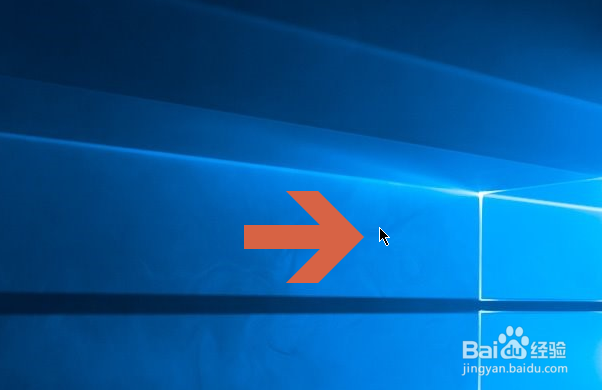1、点击Windows开始菜单中图示的设置按钮。
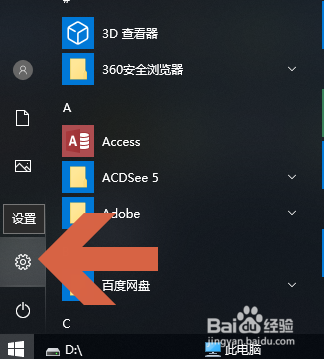
2、点击对话框中图示的【设备】选项。
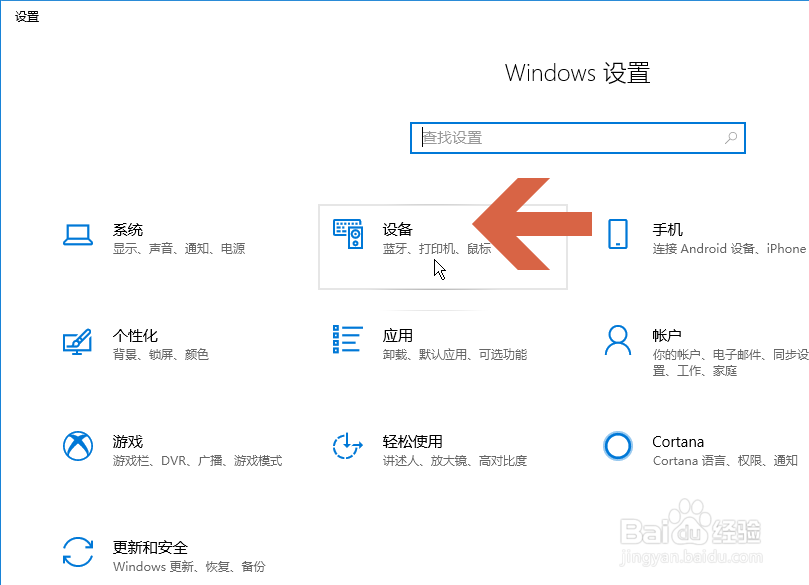
3、点击设备界面左侧的【鼠标】选项。

4、点击右侧界面图示的【其他鼠标选项】。
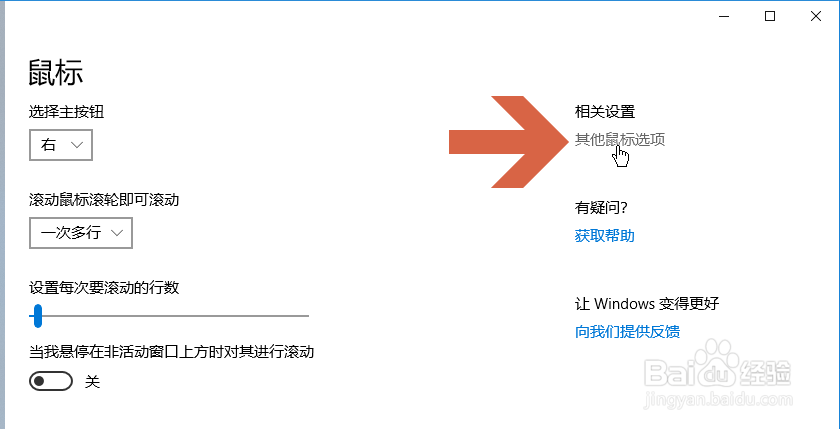
5、点击打开对话框中的【指针】选项卡。
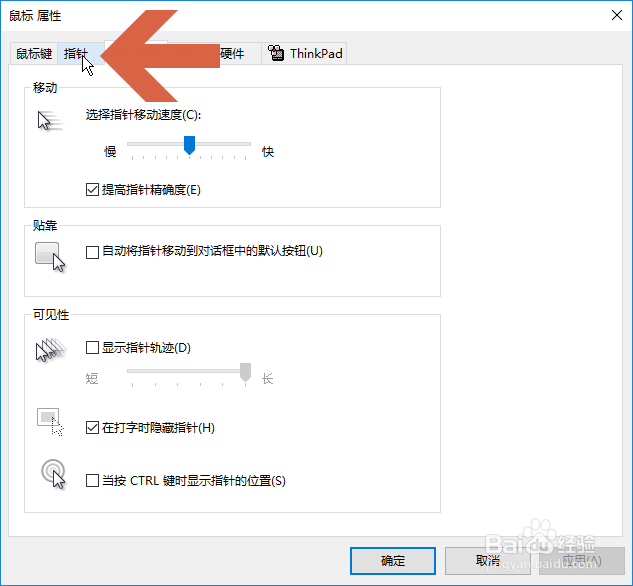
6、点击图示的方案下拉框。
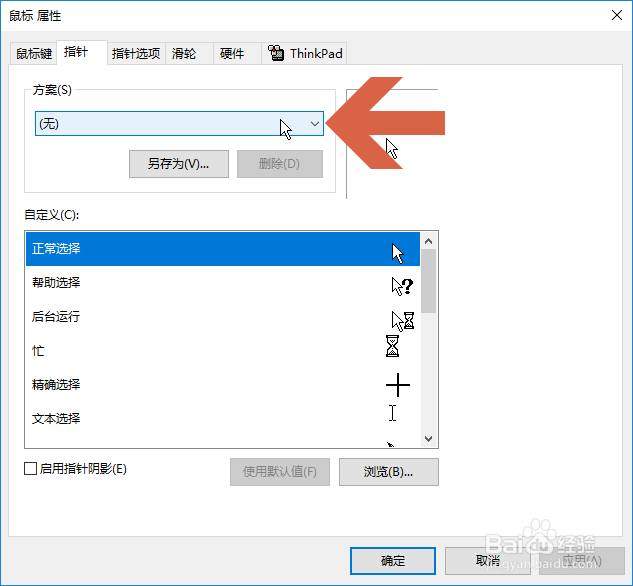
7、在下拉列表中点选一个有黑色字样的方案。

8、点击确定按钮。
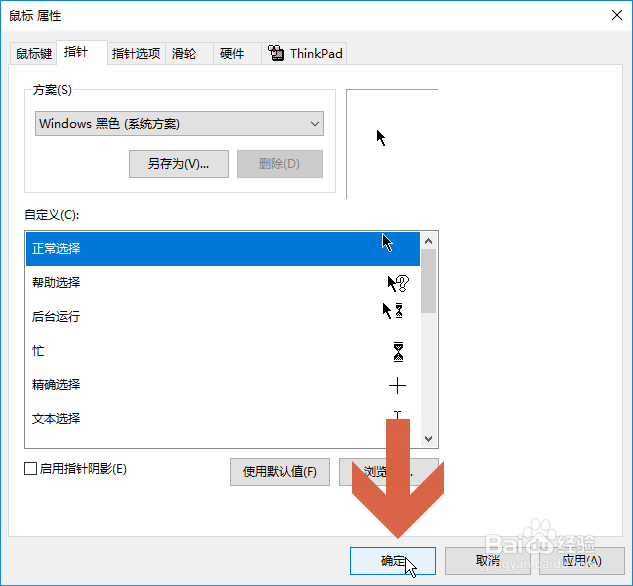
9、这样,鼠标指针就变成黑色的了。
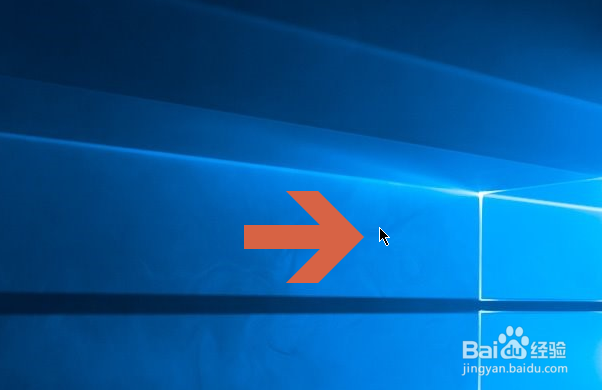
1、点击Windows开始菜单中图示的设置按钮。
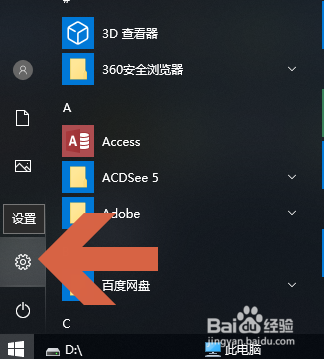
2、点击对话框中图示的【设备】选项。
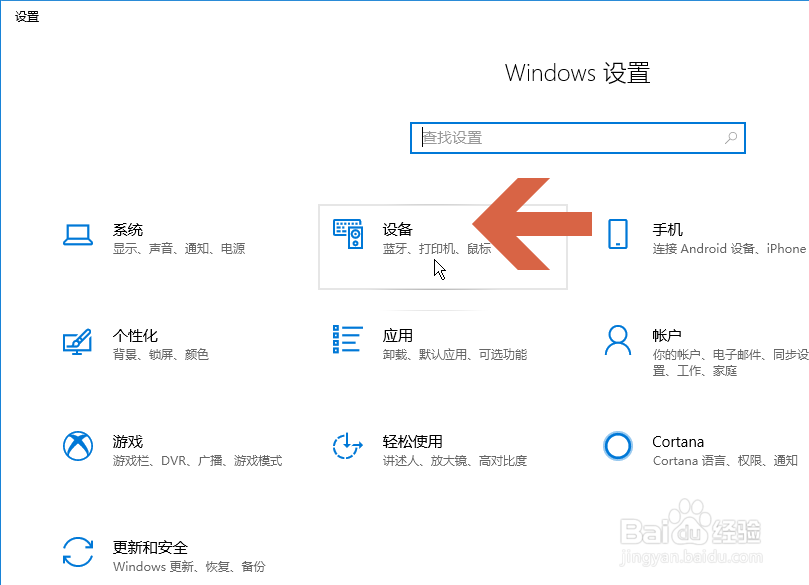
3、点击设备界面左侧的【鼠标】选项。

4、点击右侧界面图示的【其他鼠标选项】。
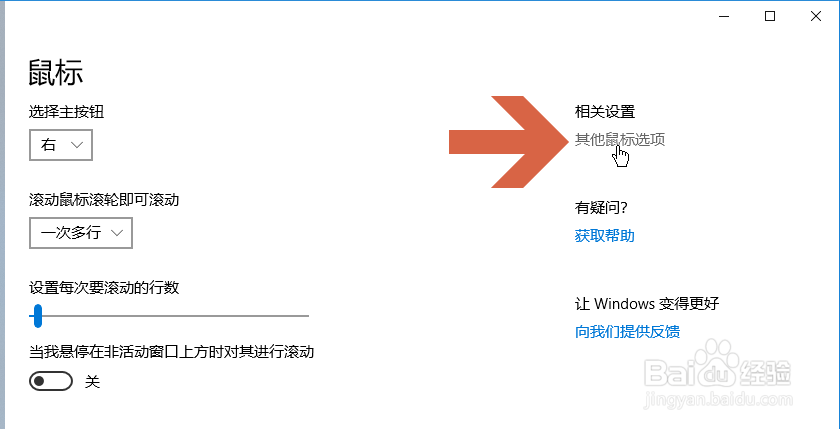
5、点击打开对话框中的【指针】选项卡。
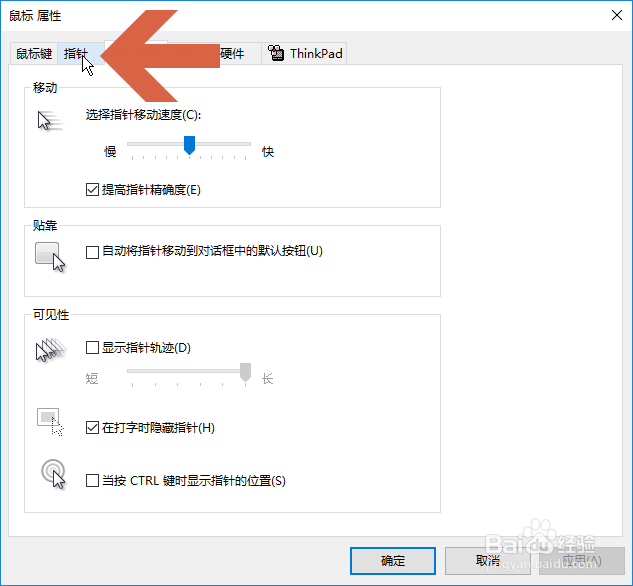
6、点击图示的方案下拉框。
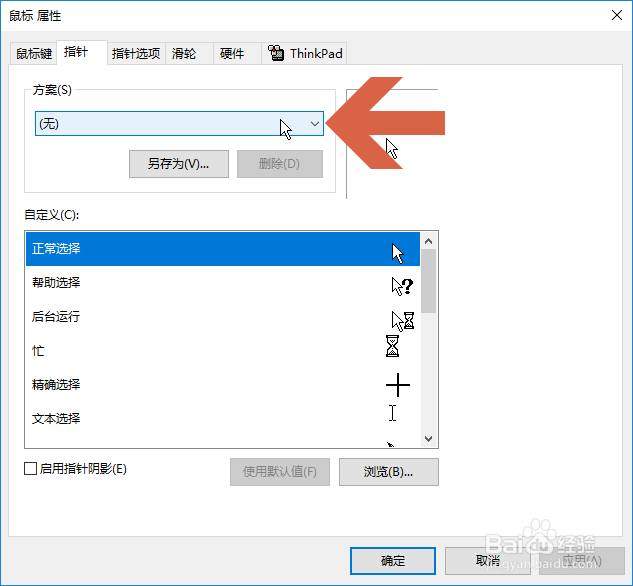
7、在下拉列表中点选一个有黑色字样的方案。

8、点击确定按钮。
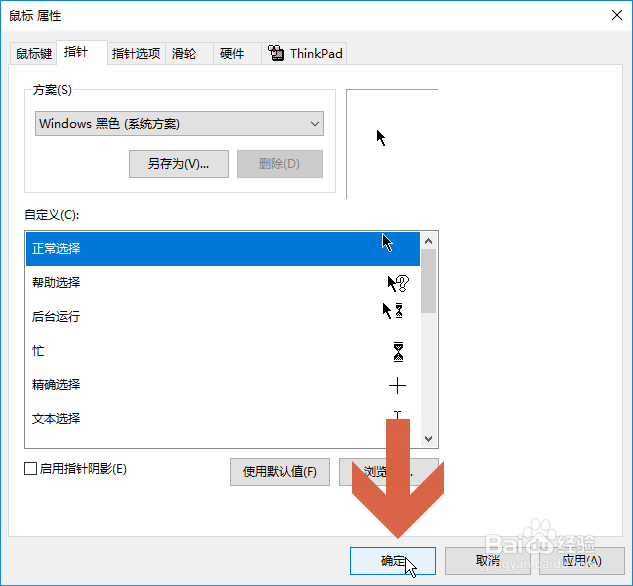
9、这样,鼠标指针就变成黑色的了。